In Microsoft PowerPoint 2013
Van een tekst een hyperlink maken met verwijzing naar een bestaand bestand op internet of webpagina en de kleur van de koppeling wijzigen
I. Een hyperlink tekst invoegen
- Klik op het tabblad Invoegen, ga naar de groep Tekst en selecteer Tekstvak.
- U komt vervolgens automatisch op het tabblad Start terecht.
Zet uw cursor in de dia neer, waar u het tekstvak wilt plaatsen. - Een tekstvak, omgeven door stippellijntjes en 8 grepen (blokjes) verschijnt.
- U kan nu kiezen uit één van de 2 mogelijkheden hierna:
Typ binnen het tekstvak, de tekst waarvan u een hyperlink wilt maken en selecteer deze tekst of ga meteen naar de volgende stap zonder tekst te typen. - Klik vervolgens op het tabblad Invoegen > ga naar de groep Koppelingen en klik op Hyperlink
of gebruik als alternatief, de snelle toetsencombinatie Ctrl+K.
(klik op de toets K terwijl u de toets Ctrl ingedrukt houdt) - Het venster Hyperlink invoegen opent.
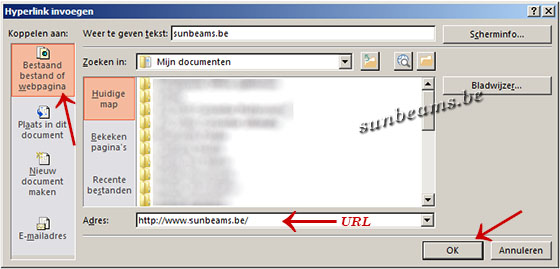
Afb.1 - Hyperlink invoegen
- Indien u de tekst waarvan u een hyperlink wilt maken vooraf in het tekstvak toevoegde en selecteerde, zoals hierboven beschreven, dan ziet u nu in het vak bij Weer te geven tekst deze tekst reeds ingevuld staan, zoniet dient u deze in het vak bij Weer te geven tekst nog in te vullen.
Selecteer onder Koppelen aan de optie Bestaand bestand of webpagina en typ in het vak bij Adres, de volledige absolute URL van de webpagina of het bestaand bestand (te beginnen met http://...), dat u aan de weer te geven tekst wilt koppelen en die dus dient te openen, wanneer bij het afspelen op de tekst geklikt wordt.
Klik daarna onderaan op OK - De tekst is er nu een onderstreepte hyperlinktekst geworden.
------------------------------------------
II. De kleur van een hyperlinktekst wijzigen.
- Selecteer de hyperlink tekst en klik op het tabblad Ontwerpen
- Ga naar Varianten en klik op het pijltje en kies in het uitklapmenu voor Kleuren

Afb.2 - Varianten
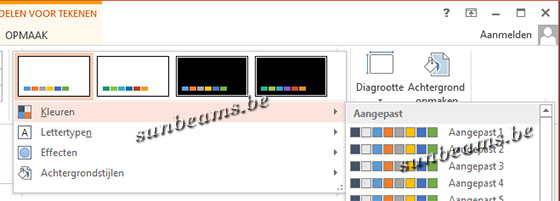
Afb.3 - Kleuren
- U krijgt nu een kleurenpalet te zien, klik onderaan op Kleuren aanpassen
- Het venster Nieuwe themakleuren maken opent
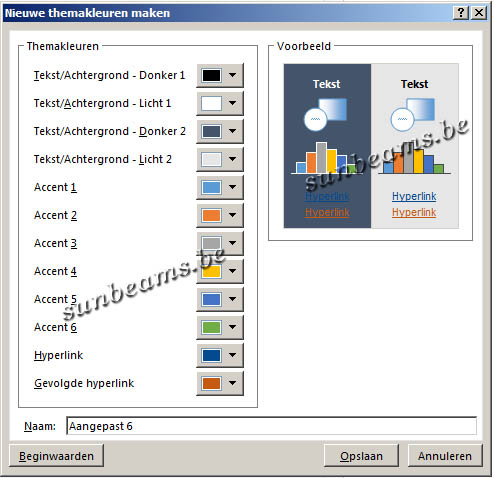
Afb.4 - Themakleuren
- Onder Themakleuren vindt u Hyperlink en Gevolgde hyperlink.
- Wenst u de kleur van de hyperlink te wijzigen:
Klik op het pijltje naast Hyperlink en duid in de lijst met Themakleuren de gewenste kleur aan. Wenst u een ander kleur dan deze die er voorkomen, klik onderaan in de lijst op Meer kleuren...
Het venster Kleuren opent. Klik op Standaard en duid de gewenste kleur aan of klik op Aangepast om zelf een kleur naar eigen wens samen te stellen en klik op OK - In hetzelfde dialoogvenster Nieuwe themakleuren maken, kan u onder Themakleuren ook de kleur van de Gevolgde hyperlink wijzigen.
Klik op het pijltje bij de kleur van de Gevolgde hyperlink en duid de gewenste kleur aan.
Onder Gevolgde hyperlink wordt verstaan, dat de hyperlink naar de bestemming voordien reeds aangeklikt werd. Om een onderscheidt te maken tussen het al dan niet reeds aanklikken van de link, kan u de hyperlink en gevolgde hyperlink een verschillende kleur geven. - Klik onderaan op Opslaan
Succes



